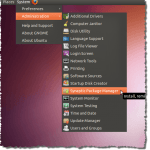
Es kann vorkommen, dass Sie eine Liste der Pakete anzeigen müssen, die kürzlich in Ubuntu installiert wurden, um Probleme zu beheben oder um ein von Ihnen installiertes Programm zu finden, das nicht im Menü angezeigt wird. Es gibt zwei Möglichkeiten, um herauszufinden, was kürzlich installiert wurde. Sie können kürzlich installierte Pakete nach Datum anzeigen Synaptic Package Manager und über die Eingabeaufforderung mit einem Terminalfenster.
Verwenden Sie den Synaptic Package Manager
So zeigen Sie Softwarepakete an, die kürzlich mit installiert wurden Synaptic Package Manager, wählen Verwaltung | Synaptic Package Manager von dem System Speisekarte.

Auf der Synaptic Package Manager Dialogfeld auswählen Geschichte von dem Datei Speisekarte.

Das Geschichte Dialogfeld wird angezeigt. Alle Pakete werden mit installiert und entfernt Synaptic Package Manager werden nach Monat und Datum aufgelistet. Klicken Sie im linken Bereich auf den Pfeil links neben einem Monat, um innerhalb dieses Monats ein Datum anzuzeigen, an dem Softwarepakete installiert oder entfernt wurden. Klicken Sie auf ein Datum, um anzuzeigen, welche Pakete an diesem Datum im rechten Fensterbereich installiert oder entfernt wurden.
HINWEIS: Nur Softwarepakete, die mit installiert sind Synaptic Package Manager werden auf der angezeigt Geschichte Dialogbox. Wenn Sie andere Software mit anderen Methoden installiert haben, z Ubuntu Software Centersind sie hier nicht aufgeführt.

Um das zu schließen Geschichte Klicken Sie im Dialogfeld auf Schließen Taste.

Um das zu schließen Synaptic Package Manager, wählen Verlassen von dem Datei Speisekarte.

Verwenden Sie ein Terminalfenster
Wenn Sie lieber in einem Terminalfenster arbeiten möchten, können Sie über die Befehlszeile eine Liste der installierten Softwarepakete anzeigen. Wählen Sie dazu aus Zubehör | Terminal von dem Anwendungen Speisekarte.

Geben Sie den folgenden Befehl an der Eingabeaufforderung ein und drücken Sie Eingeben.
cat /var/log/dpkg.log | grep „\ install \“
HINWEIS: Nach jedem Backslashes gibt es ein Leerzeichen.
Dieser Befehl zeigt Einträge aus der dpkg.log Datei, die dem Begriff „ Installieren “, Einschließlich der Leerzeichen davor und danach. Das "Installieren”Einträge zeigen Pakete an, die vollständig installiert wurden.

All die "Installieren”Einträge in der Datei dpkg.log werden im Terminalfenster angezeigt. Die letzten Einträge werden zuletzt aufgeführt.

Wenn die Daten im dpkg.log Datei nicht so weit zurückgehen, wie Sie es brauchen, es kann andere geben dpkg Protokolldateien. Das dpkg.log Die Datei wird wöchentlich gedreht und archiviert. Sie können verfügbar finden dpkg Protokolldateien durch Auflisten des Inhalts von / var / log Verzeichnis.
Geben Sie dazu an der Eingabeaufforderung den folgenden Befehl ein und drücken Sie Eingeben.
$ ls -l / var / log
HINWEIS: Nach dem "ls "Ist ein Strich und ein Kleinbuchstabe"L”Gefolgt von einem anderen Raum.

Beachten Sie, dass Sie eine Liste aller Protokolle in der / var / log Verzeichnis, nicht nur die Protokolle für dpkg. Um nur die Protokolldateien für anzuzeigen dpkgGeben Sie an der Eingabeaufforderung den folgenden Befehl ein und drücken Sie Eingeben.
$ ls -l / var / log / dpkg *
HINWEIS: Wieder nach demls "Ist ein Strich und ein Kleinbuchstabe"L”Gefolgt von einem anderen Raum.

Einziger dpkg.log Datei wird in unserem System angezeigt, weil es ein neues System ist, das wir kürzlich installiert haben. Um das zu öffnen dpkg.log Geben Sie den folgenden Befehl an der Eingabeaufforderung ein und drücken Sie Eingeben.
$ gedit /var/log/dpkg.log

Das dpkg.log Datei öffnet sich in gedit. Es werden alle Pakete aufgelistet, nicht nur die mitInstallieren”Status. Dies macht es schwieriger, die vollständig installierten Pakete zu finden.
SPITZE: Verwendung der cat /var/log/dpkg.log | grep „\ install \“ Befehl ist wahrscheinlich die beste Möglichkeit, eine Liste der installierten Pakete anzuzeigen, da nurInstallieren”Einträge in der Protokolldatei werden angezeigt. Wenn Sie installierte Pakete anzeigen möchten, die älter sind als die im dpkg.log Datei, einfach die dpkg.log Dateiname in der Katze Befehl mit anderen dpkg Protokolldateinamen, die Sie mit der ls -l / var / log / dpkg * Befehl.

Schließen gedit, wählen Verlassen von dem Datei Speisekarte.

Möglicherweise stellen Sie fest, dass die mit dem Terminalfenster generierte Liste vollständiger ist. Mit einer beliebigen Methode installierte Programme werden aufgelistet, nicht nur mit Synaptic Package Manager.
von Lori Kaufman

